Čo je e-mail na Yandex. Yandex mail - registrácia, prihlásenie a vytvorenie poštovej schránky, vašej stránky Doručená pošta a nastavenie bezplatnej pošty pre doménu
Ak chcete zadať svoju poštu, prejdite na hlavnú stránku vyhľadávacieho nástroja Yandex. V pravom hornom rohu je prihlasovací e-mailový formulár. Musíte zadať prihlasovacie meno a heslo zadané pri registrácii poštovej schránky na Yandex. V prvom riadku zadajte prihlasovacie meno (bez @yandex.ru, stačí sa prihlásiť), v druhom riadku zadajte heslo a stlačte kláves „Enter“ alebo tlačidlo „Prihlásiť sa“.
Potom sa ocitneme v našej poštovej schránke v priečinku „Doručená pošta“.
Keď pristupujete k pošte z počítača niekoho iného alebo z počítača, ku ktorému má prístup niekto iný, odporúča sa začiarknuť políčko v stĺpci „Počítač niekoho iného“. Ak je začiarkavacie políčko začiarknuté, potom akonáhle zatvoríte prehliadač, relácia sa skončí a budete automaticky odhlásení zo svojej poštovej schránky. Ak nezatvoríte prehliadač, ale zatvoríte e-mailovú stránku, k ukončeniu dôjde po 2 hodinách. Ak políčko nie je začiarknuté, môžete sa prihlásiť do svojho e-mailu bez zadania používateľského mena a hesla - každý používateľ tohto počítača sa bude môcť prihlásiť.

Ak si nepamätáte svoje heslo, môžete sa ho pokúsiť obnoviť. Kliknite na „Zapamätať si heslo“ pod tlačidlom „Prihlásiť sa“.

Do prvého poľa zadajte svoje prihlasovacie meno alebo e-mail, to znamená, že je to prakticky to isté, môžete pridať „@yandex.ru“ alebo ho nemusíte pridávať. Potom zadajte captcha, ak kód nie je na obrázku viditeľný, zmeňte obrázok kliknutím na „zobraziť ďalší obrázok“. Ak chcete pokračovať, kliknite na „Ďalej“.

Ak máte vo svojom e-maile potvrdené číslo mobilného telefónu, zobrazí sa vám okno, v ktorom musíte zadať svoje telefónne číslo. Zadajte číslo tohto mobilného telefónu a kliknite na „Odoslať“.

Správy prichádzajú veľmi rýchlo, do ďalšieho poľa zadajte kód z SMS (mal som kód - šesťmiestne číslo) a kliknite na „Ďalej“.

Zostáva len dvakrát zadať nové heslo (rovnaké v oboch poliach) a kliknúť na tlačidlo „Dokončiť“.

Ak vaša poštová schránka nie je prepojená s telefónnym číslom, obnovenie sa uskutoční prostredníctvom zadanej bezpečnostnej otázky
Vytvorené: 27.01.2018 20:45Dobré popoludnie, milí čitatelia blogu! Dnes budeme hovoriť o zdanlivo jasnej veci, ako je registrácia pošty Yandex!
Nepochybujem o tom, že mnohí ľudia, ktorí už nevidia svoj život bez internetu World Wide Web, majú svoju vlastnú poštovú schránku, alebo dokonca viac ako jednu, na rôznych populárnych e-mailových službách.
Stále som sa rozhodol napísať podrobný článok o poštovej službe Yandex, pretože ak sú na internete popisy, ako zaregistrovať poštovú schránku na Yandex, články obsahujú skôr staré snímky obrazovky a pošta Yandex dokonca od roku 2015 zaznamenala veľké zmeny, aj keď len v samotnom dizajne, nehovoriac o funkčnosti pošty.
A tak poďme...
Yandex Mail je bezplatná služba spoločnosti Yandex, ktorá sa každý rok dynamicky rozvíja a má všetky pohodlné funkcie, aby si používatelia poštovej služby Yandex mohli pohodlne vymieňať listy na internete.
Poštová služba sa objavila už v roku 2000 a dnes sa táto poštová, a hlavne bezplatná služba, nachádza v TOP medzi najlepšími poštovými službami na internete.
Pokiaľ ide o funkčnosť, mail.yandex.ru rozhodne nie je horší ako takí e-mailoví giganti ako gmail alebo mail.ru. Chcel by som tiež zdôrazniť, že Yandex má niekoľko vlastných vylepšení, vrátane popredného vyhľadávacieho nástroja v Rusku s pokročilými technológiami rozpoznávania hlasu.
Yandex je popredná IT spoločnosť v Rusku, ktorá má svoje zastúpenia v iných krajinách.
Registrácia e-mailovej schránky Yandex
Vytvorenie e-mailu v službe Yandex nie je ťažké. Všetko o vytváraní poštovej schránky na Yandex je v skutočnosti intuitívne.
Poďme si prejsť celým procesom registrácie poštovej schránky krok za krokom.
Najprv prejdeme do vyhľadávacieho nástroja zadaním http://yandex.ru do panela s adresou prehliadača. Na hlavnej stránke môžete prejsť priamo na hlavné obľúbené služby Yandex: Vyhľadávanie, Obrázky Yandex, Počasie a celý rad rovnako užitočných služieb pre používateľov.
Ak chcete spustiť proces registrácie svojej e-mailovej schránky, musíte sa pozrieť do pravého horného rohu hlavnej stránky http://yandex.ru. Tam uvidíte odkaz - „Vytvoriť poštu“.
Vyberte si možnosť prihlásenia, ktorá je pre vás výhodnejšia. Ak často používate akúkoľvek sociálnu sieť, môžete prepojiť svoj profil so svojou poštou a následne sa prihlásiť do svojho poštového účtu pomocou svojho profilu zo sociálnych sietí.
Ak nechcete okamžite prepojiť svoj účet zo sociálnej siete alebo v zásade nechcete prepojiť poštu Yandex, nemusíte to robiť. Táto funkcia je voliteľná!
Stačí zaregistrovať e-mail kliknutím na odkaz „Vytvoriť e-mail“.

Registračný formulár e-mailového účtu je mimoriadne jednoduchý a intuitívny. Všetko sa robí pre tých ľudí, ktorí nie sú príliš sebavedomí používatelia internetu, a preto aj oni môžu zistiť, ako zaregistrovať poštovú schránku na Yandex.

Musíte zadať svoje meno, priezvisko, telefónne číslo do požadovaných polí a prísť s prihlásením v angličtine (môžete prísť s ľubovoľným prihlásením. Pomocou neho a hesla, ktoré ste vytvorili, sa prihlásite do svojej pošty Yandex účet).
Ak je už zadané prihlasovacie meno použité, systém automaticky ponúkne alternatívne možnosti prihlásenia podobné tomu, ktoré ste zadali. Rovnaký systém výberu prihlásenia je implementovaný v službe Mail.ru.

Yandex implementoval funkciu prepojenia mobilného telefónu s účtom, a preto možno číslo mobilného telefónu použiť ako prihlasovacie meno pri používaní pošty Yandex.
Po výbere prihlasovacieho mena si vymyslite heslo. Systém vám v reálnom čase pri poli, kde zadáte heslo, ukáže, aké je bezpečné z hľadiska zložitosti.
K dispozícii je aj funkcia skrytého hesla, ktorú je možné aktivovať kliknutím na oko na pravej strane poľa Heslo.
Aby bolo heslo spoľahlivé, potreboval som zadať 7 znakov a znaky vyžadovali latinské písmená rôznych veľkostí a čísel.
Ak si chcete vytvoriť silné heslo, kombinujte vo svojom vytvorenom hesle čísla a písmená.
Teraz sa dá povedať, že je všetko pripravené! Teraz kliknite na tlačidlo „Vytvoriť poštu“ v spodnej časti vyplneného formulára.
Na snímke obrazovky uvidíte obrázok. Ak prepojíte svoje mobilné telefónne číslo s vytvoreným účtom, po dokončení registrácie budete mať dve prihlasovacie údaje na zadanie svojej poštovej schránky Yandex.
Ak náhle zabudnete svoje prihlasovacie údaje, môžete pristupovať k svojej pošte pomocou mobilného telefónu.
Ako som písal vyššie, vďaka prepojenému telefónnemu číslu môžete rýchlo obnoviť zabudnuté e-mailové heslo v čo najkratšom čase, čo je veľmi pohodlné.
Práca s poštou Yandex a jej nastaveniami
Po vytvorení poštovej schránky na Yandex nájdete štandardné písmená vo vytvorenej poštovej schránke na Yandex. Presne rovnaký prístup je použiteľný aj v iných, nemenej populárnych e-mailových službách, ako sú: gmail.com, Mail.ru

V podstate ide o ukážkové listy po vytvorení e-mailovej schránky, ako aj správu, ktorá vysvetľuje, ako začať používať svoj e-mailový účet na Yandex.
Ak zmeníte číslo mobilného telefónu prepojeného s vaším účtom, prihlásenie v tvare predchádzajúceho prepojeného mobilného telefónu sa automaticky zruší. Čísla mobilných telefónov môžete spravovať pomocou odkazu na stránke vo svojom poštovom účte Yandex. Poďme dnu a pozrime sa na všetko podrobne.
Vo svojom účte prejdite do pasu účtu, ktorý obsahuje všetky základné informácie, ktoré ste vyplnili pri registrácii. Začnime telefónnym číslom. K svojmu účtu môžete naraz prepojiť niekoľko mobilných telefónnych čísel, ale uveďte hlavné.
Je tiež možné úplne zakázať používanie čísla ako prihlasovacieho mena, ak sa vám táto možnosť zdá nepohodlná.
Poďme na kartu „Osobné informácie“, ktorá obsahuje informácie, ktoré môžete v prípade potreby zmeniť kliknutím na odkaz nižšie. Pozrime sa bližšie na to, čo je na tejto stránke.

Časové pásmo vo vašom účte sa zvyčajne určuje automaticky. V prípade potreby môžete zmeniť dátum narodenia a pohlavie.

Akonáhle zadáte nové meno, okamžite sa objaví všade na vašom účte. Používatelia tiež uvidia vaše meno, keď o vás dostanú e-maily.
Ak chcete „posilniť“ bezpečnosť svojho účtu, budete musieť prísť s vlastnou bezpečnostnou otázkou a odpoveďou, ktorá sa bude vyžadovať pri obnovení prístupu k vašej poštovej schránke na Yandex.
V časti „Správa prístupu“ môžete v prípade potreby rýchlo zmeniť aktuálne heslo a nastaviť dvojfaktorové overenie.
Podobný systém dnes využívajú všetky populárne e-mailové služby, pričom zaručuje spoľahlivú ochranu pred hacknutím vášho e-mailového účtu.
Funkcia dvojfaktorovej autentifikácie v pošte Yandex je implementovaná na základe aplikácie pre Android alebo iOS. Podrobné pokyny na nastavenie dvojfaktorovej autentifikácie si môžete prečítať v pomocníkovi Yandex na adrese: https://help.yandex.ru/passport/authorization/twofa-on.xml.
Na stránke pasu vo svojom účte môžete zadať ďalšiu e-mailovú adresu na komunikáciu. Je tiež možné nahrať vlastného avatara. Ak sa potrebujete odhlásiť zo všetkých zariadení, stačí kliknúť na odkaz „Odhlásiť sa na všetkých zariadeniach“ na stránke pasu a všetky stolné počítače, mobilné zariadenia a tablety budú odhlásené z vášho e-mailového účtu.
Ak z nejakého dôvodu už v budúcnosti nebudete potrebovať e-mail na Yandex, môžete ho jednoducho odstrániť niekoľkými kliknutiami.
Prejdite na ďalšiu kartu s názvom Podrobnosti o platbe.
Keď si vytvoríte poštovú schránku, dostanete aj číslo peňaženky Yandex, na ktorú môžete prevádzať peniaze a platiť za nákupy alebo služby poskytované na internete.

Yandex má tiež možnosť objednať si offline kartu Yandex Money, s ktorou môžete platiť ako s bežnou kartou, napríklad kartou Sberbank alebo kartou Tinkoff.

Posledná vec, ktorú treba zvážiť, sú „sociálne profily“. Pre pohodlie prihlasovania do vašej pošty, ako som písal vyššie, môžete prepojiť svoj poštový účet so sociálnymi sieťami, ktoré používate.
Nastavenie pošty Yandex
Tu sa dostávame k nastaveniu možností vášho poštového účtu v závislosti od vašich potrieb.
Krok 1. Nastavenie štítkov. E-maily môžete nakonfigurovať tak, aby ste pochopili, ktoré e-maily majú prioritu a ktoré menej dôležité. Počet značiek je v skutočnosti neobmedzený a môžete ich použiť koľko chcete.
Krok 2. Pošta Yandex má pohodlnú možnosť nazývanú „zberač pošty“, ktorá vám umožňuje zhromažďovať všetku poštu z iných populárnych poštových služieb do vášho účtu.
Ide o mimoriadne potrebnú a veľmi pohodlnú funkciu, ktorá je dnes už prítomná vo všetkých známych emailových službách na internete.
Krok 3. Funkcia „Odosielateľ“ je tiež pohodlná, pretože si môžete nastaviť svoje meno a osobný podpis, ktorý sa vloží do každého vášho listu pri jeho odosielaní adresátovi.
Krok 4. Nastavenie účtu. Pošta Yandex má témy pre váš poštový účet. Vybratá téma dizajnu sa použije na váš e-mailový účet Yandex a vytvorí sa pozadie dizajnu pod zoznamom písmen.
Stačí kliknúť na obrázok, ktorý sa vám páči, a motív dizajnu sa takmer okamžite použije na váš účet.
Ak chcete získať prístup k možnostiam dizajnu, budete musieť kliknúť na ikonu v ľavom hornom rohu.

Krok 5. Otestujte použiteľnosť navrhovaných nastavení pošty. Ak chcete urobiť niečo pohodlnejšie a niečo vylepšiť, môžete použiť odkaz, ktorý vedie na stránku, kde bude uvedená časť o zlepšení poštovej služby Yandex.
Ak nemáte žiadne takéto ponuky, stačí kliknúť na „Hotovo“ a môžete ďalej hľadať a skúmať všetky pohodlné a potrebné funkcie pošty Yandex.
Možnosti pošty Yandex po vytvorení poštovej schránky
Hneď ako si zaregistrujete e-mailový účet, už budete mať vo svojej pošte niekoľko listov, medzi ktorými bude list so zoznamom služieb, ktoré Yandex poskytuje svojim používateľom. Ide o služby ako: Yandex.Money, Yandex.Market, Yandex.Disk, Yandex.Music a množstvo ďalších užitočných služieb.

Yandex.Disk. Cloudové úložisko, ktoré Yandex spustil len pred niekoľkými rokmi, sa už stalo jedným z najväčších cloudových úložisk v RuNet. Na začiatku spustenia Yandex Disk poskytol až 10 GB voľného miesta na disku na umiestnenie vašich súborov.
Bezplatne by ste mohli rozšíriť až 20 GB miesta na disku a ak by ste potrebovali viac miesta, môžete si ho vytvoriť na svojom účte Yandex.Disk, ale za poplatok.
Na Yandex.Disk môžete nahrať takmer akékoľvek multimediálne súbory. Môžete exportovať údaje zo všetkých populárnych sociálnych sietí, ako sú: Facebook, Vkontakte, Instagram, Google, Mail.Ru.
Yandex.Disk má aj odpadkový kôš, kde sa dokumenty vložené do odpadkového koša uchovávajú až 30 dní.
Má tiež vstavaný vlastný editor fotografií, ktorý sa vám môže hodiť pre vaše kreatívne nápady v oblasti spracovania fotografií.
Peniaze Yandex. Pravdepodobne ste už počuli, že spoločnosť má vlastný platobný systém, ktorý funguje takmer so všetkými populárnymi platobnými systémami používanými používateľmi v ruskom segmente internetu.

Pomocou peňaženky Yandex môžete platiť za bývanie a komunálne služby, internet, mobilný telefón a pokuty. Budete tiež môcť prevádzať peniaze z jednej peňaženky do druhej, alebo uskutočniť prevod z peňaženky na bankovú kartu.
V súčasnosti spoločnosť Yandex vydáva offline kartu, ktorú si môžete objednať a potom pomocou karty Yandex platiť ako bežnou kartou kdekoľvek v meste.
Trh Yandex. Služba funguje vo vyhľadávači Yandex už mnoho rokov a počas celej svojej existencie si získala veľký súhlas a uznanie používateľov internetu.

Táto služba Yandex Market umožňuje vyhľadávať produkty, o ktoré má používateľ záujem, v internetových obchodoch. Vďaka marketu môžete pohodlne, jednoducho a hlavne rýchlo nakúpiť tovar v internetových obchodoch.
Yandex sa postaral aj o používateľov internetu, ktorí trávia väčšinu času online z mobilných zariadení. Pre mobilné publikum spoločnosť Yandex vydala aplikácie pre Android a iOS.
Yandex.Music. Zaujímavá služba, ktorá si v krátkom čase získala obľubu, ktorú dnes využíva obrovské množstvo používateľov na internete.

Ak chcete začať počúvať hudbu online, nemusíte prejsť ani registračným procesom.
Ďalej budete každý deň dostávať prispôsobené odporúčania na základe vašich hudobných preferencií. Každý žáner má v službe svoje vlastné rádio. Môžete pomerne pohodlne prechádzať kolekcie, ako aj tematické výbery na základe vašich hudobných preferencií.
Rozšírené nastavenia poštovej schránky na Yandex
Ak chcete získať úplný prístup ku všetkým nastaveniam svojej e-mailovej schránky na Yandex, stačí kliknúť na ikonu ozubeného kolieska v ľavom hornom rohu.
Uvidíte nasledujúcu stránku:

Už sme diskutovali o hlavných parametroch a teraz prejdime k tým parametrom, ktorých sme sa ešte nedotkli:
Pravidlá spracovania pošty. Táto položka je veľmi užitočná na „jemnejšie“ nastavenie pravidiel pre adresy, z ktorých chcete dostávať listy, a pre adresy, z ktorých nechcete dostávať listy. To znamená, že v skutočnosti môžete nakonfigurovať, ktoré písmená prídu a ktoré budú filtrované. Takto si môžete rýchlo a pohodlne triediť prichádzajúce e-maily.
Pravidlá spracovania pošty môžu byť vytvorené individuálne, aby vyhovovali vašim potrebám, napríklad na filtrovanie tých písmen, kde sa určité slová objavia v adrese odosielateľa alebo v predmete listu.
Vo svojom účte je tiež možné vytvoriť priečinky s vlastnými menami, kam sa budú odosielať prichádzajúce listy (na nastavenie takýchto pravidiel musíte použiť „Tvorca pravidiel“).
Bezpečnosť. Tento bod je veľmi dôležitý a treba ho brať s maximálnou zodpovednosťou. Na začiatok, ak ste pri registrácii vytvorili jednoduché heslo, dôrazne vám odporúčam, aby ste si vymysleli zložité heslo, aby ste minimalizovali možnosť hacknutia vašej pošty na serveri Yandex.
V sekcii „Zabezpečenie“ si môžete pozrieť aj denník návštev, kde si môžete pozrieť všetky zaznamenané akcie v pošte Yandex.
záležitosti. Yandex má takúto zaujímavú službu, prostredníctvom ktorej si môžete viesť elektronické záznamy o veciach, ktoré potrebujete implementovať (Yandex vyvinul aj vlastnú mobilnú aplikáciu).
Zhruba takto vyzerá e-mailový účet Yandex.
Ďalšie možnosti. Táto časť poskytuje prístup ku všetkým dôležitým nuansám pri práci s e-mailovým účtom Yandex, ktoré nemôžete nájsť v rýchlom prístupe.
Nastavte si kritériá, ktoré potrebujete:
- Zobrazenie požadovaného počtu písmen na stránke (maximálny počet písmen na zobrazenie je 200);
- Viditeľnosť písmen;
- Pohodlné zobrazenie príloh v tele listu;
- Používanie ponuky;
- Možnosti flexibilnej úpravy listov a ich odosielanie/preposielanie;
- Presunutie správ do priečinka „odoslané“ alebo do priečinka „vymazané“ po ich odoslaní príjemcovi;
- Zvukové upozornenia na prichádzajúce listy.
Ako sa odhlásiť z pošty Yandex
Ak sa chcete odhlásiť zo svojho e-mailového účtu, musíte kliknúť na tlačidlo „Odhlásiť sa“.

Určite by ste mali použiť tlačidlo „Odhlásiť sa“, keď sa prihlasujete do svojej pošty z počítača niekoho iného. Môžete tiež použiť funkciu Odhlásiť sa na všetkých zariadeniach. Táto možnosť je veľmi výhodná, ak ste prihlásení do svojho účtu na počítači, tablete alebo mobilnom telefóne a z nejakého dôvodu sa potrebujete odhlásiť zo schránky na všetkých zariadeniach. Jedným kliknutím na tlačidlo to môžete urobiť veľmi jednoducho!
Viac o tom v ďalšej časti.
Poštová služba Yandex má vynikajúcu príležitosť prepojiť názov domény stránky s e-mailovým účtom. Váš e-mail bude zároveň vyzerať ako značkový (príklad: [email protected]).

Najdôležitejšou a najvýhodnejšou výhodou prepojenia domény s poštovou službou Yandex je, že táto príležitosť v Yandex je úplne bezplatná. V Google stojí vytvorenie firemného emailu peniaze, ktoré už nie sú také atraktívne ako ponuka od ruského vyhľadávača Yandex.
Ak chcete prepojiť svoju doménu zakúpenú od registrátora a prepojiť ju s poštovou službou Yandex, musíte kliknúť na odkaz „Všetky služby“.
V spodnej časti zoznamu v časti „Pre firmy“ nájdete položku „Pošta pre doménu“. Alebo jednoducho kliknite na odkaz http://pdd.yandex.ru.
Na stránke, ktorá sa zobrazí, budete musieť napísať názov vašej domény a kliknúť na tlačidlo „Connect. Domain“.
Ak urobíte všetko, čo je napísané na Yandex, aby ste správne nakonfigurovali pripojenie domény k pošte Yandex, budete mať možnosť začať používať firemnú poštu a to zadarmo!
Poďme pekne po poriadku.
Firemná pošta. Vyhľadávací nástroj Yandex umožňuje vytvárať firemné e-maily. Na Yandex si môžete vytvoriť potrebný počet poštových schránok, ale je ťažšie nakonfigurovať iba prvú firemnú poštovú schránku cez pdd.yandex.ru. Všetky ostatné e-mailové schránky pre rovnakú doménu sú vytvorené niekoľkými kliknutiami.
Je tiež celkom jednoduchý prístup k poštovým schránkam a heslo môžete zmeniť niekoľkými kliknutiami.
Jedným slovom, správa firemného e-mailu je veľmi jednoduchá. Poštu môžete pridať niekoľkými kliknutiami a v prípade potreby ju niekoľkými kliknutiami aj odstrániť.
Rozhranie pdd.yandex.ru má tiež možnosť pridať do pošty logo spoločnosti. Medzi užitočné funkcie patrí aj funkcia ako: „predvolená adresa“, „aliasy poštovej schránky“, „aliasy domény“.
Yandex mail je integrovaný s antivírusom dr.web a tak spoľahlivo chráni vašu poštovú schránku pred vírusmi a spamom.
Pred niekoľkými rokmi spoločnosť Yandex vydala svoju poštovú aplikáciu pre mobilné operačné systémy Android a iOS. Používanie z mobilných zariadení je veľmi pohodlné a šetrí veľa času.
Mail pre používateľov. E-mailový hosting od Yandex môžete pripojiť k svojej doméne. Táto služba hostenia pošty od spoločnosti Yandex je bezplatná služba.
Priamo na vašej webovej stránke je možné zobraziť formulár, ktorý zaregistruje používateľov vašej stránky do poštovej služby Yandex. Zaujímavým bonusom je, že si môžete zobraziť widget, kde vidíte počet listov doručených poštou.
Okrem všetkého, čo je napísané vyššie a aké príležitosti vám môže poskytnúť poštová služba Yandex, máte tiež možnosť pripojiť sa k hostingu DNS. Delegujte doménu na servery Yandex a vyhľadávací nástroj zabezpečí jej plnú a neprerušovanú prevádzku.
Prirodzene, budete musieť potvrdiť svoje vlastníctvo domény. Ak to chcete urobiť, budete musieť postupovať podľa pokynov spoločnosti Yandex, pokiaľ ide o úpravu záznamov domény.
Rovnako ako vo vyhľadávači Google sa v e-mailovom účte Yandex objavil „chat pre doménu“.
Je dôležité vedieť!
Ak prepojíte poštu so svojou doménou, potom v tomto prípade pošta na doméne nebude mať prístup k službám, ako sú: Yandex.Money, Yandex.Direct, Yandex Advertising Network (YAN).
Služby súvisiace s peniazmi sa tiež neposkytujú, ak máte prepojenú poštu so svojou doménou. Takéto služby zahŕňajú prevody peňazí v službe Yandex.Music a platbu za predplatné tejto služby.
Ako odstrániť poštu na Yandex
Ak chcete odstrániť e-mailový účet, existuje na to príslušný odkaz, ktorý sa nachádza v Osobných údajoch vášho účtu Passport.
Poďme na naše Osobné údaje, kde úplne dole na stránke uvidíte odkaz na vymazanie svojho účtu.

Všeobecne povedané, odstránenie pošty na Yandex znamená stratu prístupu ku všetkým ostatným, nemenej užitočným službám na Yandex.
Pri odstraňovaní e-mailového účtu sa odstránia všetky e-maily s pripojenými súbormi a okrem toho sa odstránia aj priečinky a súbory v službe Yandex.Disk.
Ak máte nejaké otázky týkajúce sa platieb alebo peňažných prevodov v službe Yandex.Money, budete ich musieť vyriešiť skôr, ako sa rozhodnete úplne odstrániť svoj poštový účet Yandex.
Ak chcete vyriešiť akékoľvek problémy, ktoré môžete mať, musíte kontaktovať službu podpory Yandex.
Po odstránení pošty na serveri Yandex nebude možné obnoviť údaje. Akciu odstránenia účtu nebude možné vrátiť späť!
Ak ste sa napriek tomu pevne rozhodli odstrániť poštu na serveri Yandex, poďme zistiť, ako to urobiť.
Budete vyzvaní na zadanie odpovede na bezpečnostnú otázku, ktorú ste zadali pri registrácii poštovej schránky. Preto, aby ste mohli pokračovať v procese odstraňovania vášho účtu, musíte správne odpovedať na bezpečnostnú otázku zadaním správnej odpovede a hesla pre vašu poštovú schránku.

Ako vidíte, na odstránení účtu na Yandex nie je nič zložité. Po kliknutí na tlačidlo „Odstrániť účet“ dostanete správu ako je táto.

Ako vidíte, v zásade je možné v prípade potreby znova vykonať vzdialené prihlásenie, ale prirodzene tam už nebudú žiadne informácie. To znamená, že poštová schránka bude nová, keď sa znova zaregistrujete.
Hlavná vec je pochopiť dôležitý bod. Ak ste sa pevne rozhodli odstrániť svoj poštový účet Yandex, natrvalo odstránite všetky písmená s pripojenými súbormi a tiež vymažete všetky priečinky so súbormi na disku Yandex.Disk, a to aj bez možnosti obnovenia.
Stojí za zmienku, že registrácia pošty na Yandex je veľmi jednoduchá av prípade potreby je tiež ľahké ju odstrániť. To je veľmi pohodlné, musíte súhlasiť!
Ďalšie informácie
Ako som písal vyššie, registrovať sa môžete pomocou svojich účtov na sociálnych sieťach.
V tejto verzii registrácie účtu ide proces ešte rýchlejšie, pretože Yandex berie základné údaje o vás z vášho profilu sociálnej siete (celé meno, telefónne číslo, mesto bydliska atď.).
Všetky najdôležitejšie informácie nájdete a pozorne si prečítajte na stránkach blogu Yandex. Odporúčam vám prejsť na adresu - https://yandex.ru/blog/mail
Keď si zaregistrujete poštový účet na Yandex, automaticky získate prístup ku všetkým ostatným službám Yandex.
Keď sa prihlásite pomocou svojho prihlasovacieho mena, Yandex vám poskytne presnejšie informácie. Preto odporúčam stráviť pár minút vytvorením e-mailového účtu a pri používaní akejkoľvek služby na Yandex sa nechať autorizovať pod prihlasovacím e-mailom.
Pre ľudí, ktorých práca súvisí s internetom, by bolo dobré vytvoriť si vlastný profil v službe „Môj kruh“. Ak hľadáte prácu, potom prostredníctvom tejto služby môžete nájsť vhodnú prácu tak, že tam uverejníte svoj životopis.
Použite „Asistenta pre životopisy“, ktorý vám ukáže, aké údaje sú potrebné a v akých kategóriách zverejniť váš životopis.
Po vyplnení životopisu si ho môžete jednoducho uložiť v elektronickej podobe. V prípade potreby sa dá stiahnuť a vytlačiť.
Okrem profesionálnych potrieb je možné využiť službu Môj kruh aj na osobné účely. Do svojho „kruhu“ môžete pridať priateľov a známych.
Prvý kruh je určený pre vašich priateľov, a preto len známi najskôr spadajú do druhého kruhu a odtiaľ majú šancu dostať sa k vám do prvého kruhu s vaším súhlasom a pomocou.
Služba My Circle je v podstate sociálna sieť pre ľudí s profesionálnymi záujmami. V „mojom kruhu“ máte možnosť pozvať ľudí do svojho kruhu buď prostredníctvom e-mailovej adresy alebo z obľúbených sociálnych sietí, ako sú VKontakte, FaceBook, Odnoklassniki.
Vo svojom účte získate plný prístup ku všetkým spoločnostiam, ktoré vás zaujímajú, a tiež budete mať možnosť označiť si svoj životopis, čo vám pomôže čo najrýchlejšie nájsť zaujímavú novú prácu.
Od roku 2018 má Yandex pomerne veľké množstvo služieb, ktoré sa úspešne rozvíjajú nielen v ruskom segmente internetu.
Dnes Yandex zaujíma vedúce prvé miesto medzi IT spoločnosťami.
Budeme využívať všetky pohodlné služby vyhľadávača Yandex a sledovať inovácie moderných technológií a trendy v internetovom svete.
Týmto končím moju recenziu registrácie pošty Yandex. Dúfam, že článok bol pre vás informatívny a užitočný.
Prajem vám úspech v internetovom priestore a znova sa uvidíme na stránkach blogu!
Na dezert (nezabudnite sledovať so zvukom):
Yandex.Mail je jednou z najpopulárnejších bezplatných e-mailových služieb. Tam sa môžete voľne zaregistrovať a získať adresu, ktorá končí na @yandex.ru. Poštová služba Yandex je pohodlná, ľahko použiteľná a vždy dostupná na vašom počítači, tablete alebo smartfóne – všetko, čo potrebujete, je prístup na internet.
Ak je váš e-mail na serveri Yandex, musíte sa každý deň prihlásiť na jeho webovú stránku. Jednoduchý prístup k pošte poskytuje úvodná stránka „Prihlásenie“ – stačí tam pridať svoju adresu mail.yandex.ru a nastavte samotnú stránku „Prihlásenie“ (adresu) ako úvodnú stránku v prehliadači.
Prihlásenie do vášho e-mailu budete mať vždy po ruke; dostanete sa tam jediným kliknutím:
Pri prvom prihlásení do Yandex.Mail budete musieť zadať svoje prihlasovacie meno (e-mailovú adresu) a heslo. Ak ste ich už označili (zadali), vaša poštová schránka s listami sa jednoducho otvorí a môžete s nimi pracovať.
A samozrejme, ak už máte poštovú schránku na Yandex, môžete sa tam vždy dostať z hlavnej stránky Yandex (odkaz v pravom hornom rohu).
Registrácia v pošte Yandex
Ak sa chcete zaregistrovať v službe Yandex.Mail (získať svoju adresu), môžete otvoriť webovú lokalitu Yandex.Mail prostredníctvom úvodnej stránky webovej lokality, ako sme práve opísali, alebo jednoducho otvorte Yandex a kliknite na v pravom hornom rohu "Daj si krabicu." Bez ohľadu na spôsob, ktorý použijete, začne sa jednoduchý postup registrácie. Budete musieť prísť s názvom krabice (vaša adresa, na konci ktorej bude @yandex.ru, Napríklad: [e-mail chránený] ) a heslo, ktoré si treba zapamätať a udržať v tajnosti. Budete tiež musieť poskytnúť základné osobné údaje.
Upozorňujeme, že môžete zadať svoje telefónne číslo - je to veľmi užitočné, ak v budúcnosti potrebujete obnoviť prístup k svojej pošte (napríklad ak zabudnete heslo). Uveďte číslo, ktoré používate a ktoré máte vždy pri sebe. Ak neuvediete číslo, namiesto toho budete vyzvaní, aby ste pridelili tajnú otázku, odpoveď na ktorú poznáte iba vy (je to potrebné na ochranu pred hackermi).
Ako sa prihlásiť do pošty Yandex cez VK, Odnoklassniki, Facebook...?
Po otvorení webovej stránky Yandex uvidíte v rohu vstup do vašej pošty a sú tu tlačidlá na prihlásenie cez VK, Facebook, Odnoklassniki a ďalšie stránky. Na našom obrázku sú zvýraznené – najprv príde VK, potom Facebook, potom Twitter. Ak kliknete na elipsu, budete sa môcť prihlásiť prostredníctvom iných stránok vrátane Odnoklassniki:
A ak ste už otvorili webovú stránku Yandex.Mail, uvidíte podobné tlačidlá hneď pod tlačidlami "Vstúpiť" A "Registrácia". To znamená, že ak sa napríklad chcete prihlásiť do svojej pošty cez VK, nemusíte klikať "Registrácia", a ihneď stlačte tlačidlo s písmenom "IN":
Ako používať Yandex.Mail
Teda ak ste sa už zaregistrovali a máte schránku. Čo urobiť ďalej?
Ako môžem list zobraziť?
Keď sa prihlásite do Yandex.Mail (napríklad cez ), dostanete sa do svojej doručenej pošty. Toto sú listy, ktoré vám prišli. Môžu to byť listy od ľudí, korešpondencia, reklama atď. Na obrazovke sa zobrazí, koľko máte neprečítaných písmen a koľko písmen je v tomto priečinku. Napríklad „Doručená pošta“ 2 / 99" znamená, že máte 2 nové písmená av priečinku ich je celkovo 99.
Najnovšie písmená sú zobrazené hore, staršie sú zobrazené nižšie. Nové e-maily sú zvýraznené tučným písmom. Ak chcete list otvoriť a prečítať, stačí naň kliknúť! Ak sa chcete vrátiť, kliknite na "Doručená pošta" alebo potiahnite späť, ak čítate e-maily v telefóne.
Ako odpovedať na list?
Otvorte e-mail, na ktorý chcete odpovedať. V spodnej časti bude prázdne pole (ak je písmeno dlhé, musíte prejsť na koniec), kde môžete okamžite napísať odpoveď. Keď ste pripravení, stlačte "Odpovedať".
Ďalšou možnosťou je stlačiť tlačidlo "Odpovedať". Pri tejto metóde bude správa, na ktorú odpovedáte, citovaná v okne odpovede. Môžete jednoducho napísať odpoveď, alebo môžete reagovať na jednotlivé časti listu vložením svojich odpovedí medzi riadky. Po dokončení odpovedania stlačte tlačidlo "Odoslať". List príde príjemcovi a jeho kópia sa zobrazí v priečinku „Odoslané“. Vždy ho môžete otvoriť a zistiť, čo, komu a kedy odpovedal.
Ako napísať a poslať list?
Kliknite na tlačidlo "Píšte." Kde je prázdne pole "Komu", zadajte adresu príjemcu (napr. [e-mail chránený] ). Je tiež vhodné stručne uviesť predmet, aby adresát okamžite pochopil, o čom list je. Napíšte svoj list nižšie. Keď ste pripravení, stlačte "Odoslať". Rovnako ako v prípade odpovede na prichádzajúci list, váš list bude odoslaný na adresu a jeho kópia bude v priečinku „Odoslané“.
Je tu ešte jedna otázka!
Pozrite sa na pomoc pre Yandex.Mail - s najväčšou pravdepodobnosťou tam je odpoveď.
Čo robiť, ak sa Yandex.Mail neotvorí?
Najprv použite úvodnú stránku „Prihlásenie“ na prihlásenie do vašej pošty. Možno zadávate niekde na nesprávnom mieste - pomôže vám s tým úvodná stránka.
Ak e-mail hovorí, že heslo nie je vhodné, s najväčšou pravdepodobnosťou zadávate heslo nesprávne. Aj keď sa všetko zdá byť v poriadku. Možno sú zahrnuté veľké písmená? Alebo je jazyk nesprávny? Skontrolujte a skúste to znova.
Ak ste zabudli svoje heslo alebo nefunguje, použite obnovenie prístupu - otvorte prihlasovaciu stránku Yandex.Mail a kliknite na odkaz "Zapamätať heslo".
Yandex.Mail na vašom telefóne
Yandex má mobilné aplikácie Yandex.Mail, ktoré vám umožňujú používať poštu priamo v telefóne. Sú tam všetky potrebné funkcie, samotné aplikácie sú zadarmo. Existujú možnosti pre iPhone a Android (ak chcete nainštalovať, otvorte na svojom telefóne Apple Store alebo Google Play a zadajte tam vyhľadávanie "Yandex Mail").
Ďalším spôsobom, ako nainštalovať poštu do telefónu, je prejsť na webovú stránku Yandex.Mail z počítača alebo tabletu a objednať si odkaz na telefón (musíte zadať číslo).
Trochu histórie
Yandex.Mail sa objavil v roku 2000 (samotný Yandex bol spustený v roku 1997). V súčasnosti používa poštu Yandex asi 22 miliónov ľudí.
Yandex nie je len vyhľadávač, ale aj služba, ktorá ponúka jednoduchý a jednoduchý spôsob vytvorenia poštovej schránky. Registrácia zaberie 5 – 10 minút a môžete ju používať dlhodobo a úspešne.
Po registrácii dostanete poštovú adresu (e-mail), ktorá je potrebná na korešpondenciu s priateľmi, kolegami, odbery, vytvorenie stránky na sociálnych sieťach. siete.
Možnosti poštovej schránky na serveri Yandex
Každý odosielateľ má svoje vlastné charakteristiky.
Pozrime sa na hlavné funkcie Yandex:
- prijímanie a odosielanie listov a súborov;
- informácie o odosielateľovi sú v liste;
- neobmedzený objem;
- zaujímavé a neštandardné témy rozhrania;
- dostupnosť Yandex.Disk s kapacitou 10 GB;
- rýchly prístup k súborom a odkazom pripojeným k listu;
- prezeranie pripojených súborov priamo v poštovom rozhraní;
- vytvorenie poštovej schránky pre doménu.
Pomocou tejto služby si môžete nastaviť vhodné pracovisko pre korešpondenciu. A tiež zdieľať veľké súbory.
Tvorcovia mysleli na tých, ktorí využívajú poštu na osobnú korešpondenciu, aj na tých, ktorí túto službu potrebujú na prácu (organizácie, majitelia domén).
Video: vytvorenie elektronickej schránky
Etapy tvorby
Základ tejto služby sa nijako zvlášť nelíši od ostatných. Vytvorenie e-mailovej adresy na Yandex preto nebude ťažké, a to ako pre začiatočníka, tak pre vlastníka inej poštovej schránky.
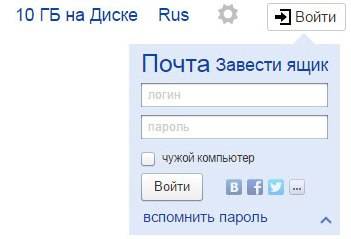
Najprv musíte prejsť na oficiálnu webovú stránku Yandex. V pravom hornom rohu kliknite na „Vytvoriť poštovú schránku“. V zobrazenom okne vyplňte polia: Meno a Priezvisko. Ak nechcete šíriť svoje priezvisko online, môžete zadať fiktívne.
Jedinečné prihlásenie
Prihlasovacie meno je vaše druhé meno. Uvediete to pri vstupe do vašej poštovej schránky. Prihlasovacie meno bude tiež začiatkom vášho e-mailu.
Dôležité! Zadajte prihlasovacie meno, ktoré sa nebudete hanbiť poslať svojim priateľom alebo kolegom.
Preto by malo byť vaše e-mailové meno jedinečné, čitateľné a ľahko zapamätateľné.

Prihlasovacie meno by malo pozostávať iba z latinských znakov, sú možné čísla. Naľavo od poľa sa zobrazí nápoveda, ako by mohlo vyzerať vaše meno. Môže to byť napríklad číslo vášho mobilného telefónu.

Napravo od poľa bude napísaná jedna z dvoch vecí: meno je obsadené alebo voľné.

Ak ste zaneprázdnení, môžete k svojmu menu pridať ďalšie čísla alebo písmená. Alebo skúste zadať niečo iné.

Ak máte pocit, že môžete prejsť do ďalšej fázy.
Systém vám zvyčajne ponúka bezplatné možnosti. Sú založené na vašom mene a priezvisku plus ďalšie čísla.
Ak máte problém vymyslieť názov, vyberte si ktorúkoľvek z možností, ktorá sa vám páči. Kliknite naň a automaticky sa zobrazí vo vstupnom poli.
Dôležité! Zapamätajte si prihlasovacie meno, ktoré ste si zvolili, použijete ho na prihlásenie.
Prihlasovacie heslo
Na ochranu a prístup k vášmu e-mailu budete potrebovať heslo. Malo by byť ľahko zapamätateľné a zároveň ťažko uhádnuteľné.
Dôležité! Pre spoľahlivosť je lepšie používať rôzne registre, jazyky, čísla a symboly.
Vo vstupnom poli sa namiesto symbolov objavia bodky. Ide o ochranu vašich údajov pred zvedavými očami.
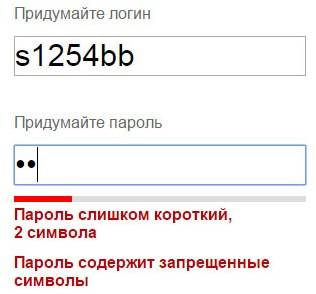
Pod poľom sa vám zobrazí úroveň ochrany:
- jednoduchý;
- priemer;
- spoľahlivý.
Je potrebné vylepšiť jednoduchú možnosť aspoň na priemernú úroveň.

Je veľmi jednoduché vytvoriť zložité heslo zadaním obľúbenej frázy na anglickej klávesnici. Originál bude vyzerať ako súbor písmen a symbolov.
Potom zopakujte zadané heslo v príslušnom poli.
Ak zabudnete a stratíte svoje heslo, existuje spôsob, ako potvrdiť, že ste vlastníkom e-mailu. O ňom nižšie.
Otázka na obnovenie prístupu
Vyžaduje sa bezpečnostná otázka, aby ste mohli ľahko obnoviť zabudnuté heslo. Telefónne číslo sa zadáva na rovnaký účel.
Dôležité! Nie je potrebné vymýšľať geniálne otázky. Koniec koncov, odpoveď na ňu by mala byť vždy vo vašej hlave.
Štandardnou voľbou je vybrať rodné meno matky, pretože je nemenné a nezabudnuteľné.
Do príslušných polí je potrebné zadať otázku a odpoveď. Systém si ho zapamätá a keď požiadate o obnovenie hesla, požiada vás o odpoveď na vašu tajnú otázku.

Ak vám žiadna z navrhovaných možností nevyhovuje, vyberte možnosť „Spýtať sa vlastnú otázku“. Napíšte to a odpovedzte nižšie.
Ak zadáte telefónne číslo, potom pri podobných akciách dostanete SMS s kódom. Prepíšete kód do príslušného poľa a prejdete do svojej poštovej schránky.
Dokončenie
Ďalšie pole je „Zadajte symboly“ alebo „Zadajte captcha“, pod ním je obrázok, na ktorom sú symboly napísané, takže ich musíte zadať do úplne spodného poľa.

Na dokončenie registrácie potrebujete:
- začiarknite políčko označujúce súhlas s pravidlami Yandex;
- Kliknite na tlačidlo Registrácia.
Všetky poštové schránky boli vytvorené.
Teraz ste na stránke so svojimi písmenami. Už existuje jeden prichádzajúci list od spoločnosti Yandex. Môžete ho otvoriť kliknutím na doručenú poštu a v zobrazenom okne kliknite na samotný list.
Ako vytvoriť e-mail na Yandex pod iným menom
Používatelia internetu potrebujú poštu na rôzne účely. Veľmi pohodlné je vytvoriť si napríklad samostatnú adresu na registráciu odberov. Potom sa dôležité listy nestratia medzi zoznamom adries.
Najprv sa musíte odhlásiť zo svojej pošty:

Kliknite na tlačidlo „Registrácia“ a vyplňte všetky polia registračného formulára. Až teraz zadajte ďalšie prihlásenie, aj to by malo byť bezplatné.
Môžete zadať rovnaké heslo, je to pohodlnejšie. Ale opakovanie hesiel robí vašu bezpečnosť zraniteľnou. Schránku na prijímanie listov s osobnými údajmi je preto lepšie chrániť dobrým heslom. Nemal by sa však používať nikde inde.
Bezpečnostnú otázku je možné ponechať rovnakú ako na prvom poli.
Ak ste zadali telefónne číslo, musíte pri vytváraní novej adresy zadať novú adresu. K tomuto číslu musíte mať prístup, pretože naň bude odoslaná SMS s potvrdzovacím kódom.
Tvorbu dokončíme rovnakým spôsobom.
Používame poštu
Teraz musíte prísť na to, ako pracovať s e-mailom. Ihneď po registrácii sa dostanete na ovládací panel správ.

Vľavo je menu:
- Doručená pošta – tu sa prijímajú a zhromažďujú prijaté správy. Ak chcete otvoriť písmeno, stačí naň umiestniť kurzor a kliknúť ľavým tlačidlom myši. Neprečítané sú zvýraznené tučným písmom. Keď list otvoríte, nebude zvýraznený;
- odoslané - názov hovorí sám za seba. Tu sú uložené všetky správy, ktoré vytvoríte a odošlete príjemcovi;
- diaľkový– správu je možné vymazať z ľubovoľného priečinka a potom bude odoslaná do tohto priečinka;
- spam – tu končí všetka reklamná korešpondencia;
Dôležité! Správy, ktoré potrebujete, môžu tiež skončiť v spame, preto je lepšie tento priečinok pravidelne kontrolovať a nepotrebné odstraňovať.
- koncepty – ak ste napísali text a rozptyľovali ste sa, môžete si ho radšej uložiť ako odoslať. Uloženú správu nájdete v priečinku „Drafts“;

Na vytvorenie správy potrebujete:
- ísť na poštu;
- vyberte kartu „Listy“ - „Napísať“;
- Do poľa „komu“ zadajte e-mailovú adresu príjemcu;
- v poli „Predmet“ - názov správy (vyplnenie je nepovinné);
- vo veľkom bielom poli - text správy;
- kliknite na "Odoslať".
Všetky správy boli odoslané. Môžete tiež pripojiť pohľadnicu alebo súbor.
Existujú dva spôsoby, ako odstrániť písmeno:
- otvorte list a kliknite na tlačidlo „Odstrániť“ v hornej časti;
- otvorte priečinok, kde sa nachádza nepotrebný list, začiarknite políčko vedľa neho. Kliknite na „Odstrániť“ v hornej časti.

V hornej časti je horizontálne menu:
- písmená;
- disk;
- kontakty.
Každý z týchto bodov má svoje podbody. Práca s písmenami je popísaná vyššie. Veľké súbory sú uložené na disku; a v kontaktoch si môžete vytvoriť vlastný zápisník s adresami vašich korešpondentov.
Po dokončení nezabudnite opustiť krabicu. Týmto spôsobom nikto nebude môcť čítať vašu korešpondenciu.

Ak sa chcete znova prihlásiť do svojej pošty, musíte:
- prejdite na hlavnú stránku;
- zadajte svoje používateľské meno a heslo;
- kliknite na „Prihlásiť sa“.
Vytvorte poštu pre svoju doménu
Ak ste vlastníkom domény, môžete si vytvoriť poštovú schránku s adresou ako „[email protected]“, kde meno je ľubovoľné slovo. Pre jednu doménu vám služba umožňuje vytvoriť až tisíc schránok.
Navyše môžete pripojiť doménu vašej organizácie. Môžete ho použiť na vytváranie pošty pre svojich zamestnancov.
Algoritmus tvorby:
- prejdite na stránku pripojenia domény;
- vyplňte príslušné polia;
- kliknite na „Pripojiť“.

Systém vás zavedie na stránku s vašimi doménami.
Začať:
- potvrďte, že toto je vaša doména;
- odošlite doménu do správy služby.
Vytvorenie poštovej schránky je jednoduché a rýchle. Yandex ru má intuitívne rozhranie. Preto si stačí prečítať všetky tipy a vyplniť príslušné polia.
Možnosti tejto služby sú pomerne široké. Zdalo by sa, že tvorcovia premysleli všetko do najmenších detailov, pokiaľ to používateľom vyhovovalo.
Prihlásenie do pošty a registrácia poštovej schránky Yandex
Ak bola pošta predtým zaregistrovaná, prihlási sa do účtu po zadaní svojho prihlasovacieho mena a hesla. Ak sa heslo stratí, systém vás vyzve, aby ste klikli na „Zapamätať si heslo“, potom používateľ prejde na nasledujúcu stránku:
V tomto prípade budete musieť na obnovenie zadať svoje prihlasovacie meno alebo e-mailovú adresu, ako aj overovací kód. Ak ste predtým zadali svoje osobné mobilné telefónne číslo, systém vám pomôže obnoviť váš e-mail odoslaním správy s vaším heslom na váš telefón.
Ak ste na tejto stránke prvýkrát a určite ste si ešte nezaregistrovali poštovú schránku, mali by ste kliknúť na „Registrácia“ a pokračovať vo vypĺňaní formulára.
Prihláste sa cez sociálnu sieť
Nedávno systém predstavil ďalšiu možnosť prihlásenia sa do svojho účtu - prostredníctvom sociálnych sietí: Vkontakte, Facebook, Twitter, Toy World, Google a Odnoklassniki. Ak ste prihlásení do sociálnej siete, môžete sa rýchlo prihlásiť do Yandex. Ak nie, kliknite na ikonu sociálnej siete, ako je znázornené v príklade (tu je vybratý Twitter) a prihláste sa najprv do nej a potom do Yandex.
Mailová registrácia
Registrácia v pošte Yandex je úplne bezplatná, môžete ju dokončiť za pár minút a používať svoju poštovú schránku roky.
Ak sa chcete zaregistrovať, vyplňte nasledujúce polia:
- priezvisko;
- prihláste sa (a zopakujte);
- heslo (a opakujte);
- mobilný telefón (ak je k dispozícii).
Dávajte pozor na silu hesla, ak ho systém považuje za nespoľahlivé, zmeňte heslo. Ak zadáte číslo mobilného telefónu, na zadané číslo dostanete potvrdenie vo forme kódu. Kód bude potrebné zadať do príslušného okna pri registrácii. Používateľ okamžite prejde na nastavenia pošty:
Ak chcete dostávať upozornenia na nové písmená na zadané mobilné číslo, potvrďte to v kroku č.1. Používateľ má prístup k pohodlnej funkcii nastavenia štítkov, ktoré je možné pomenovať a označiť farbou podľa vlastného uváženia. Týmto spôsobom môžete triediť listy: podľa práce, od priateľov, rodiny.
Ak máte viacero schránok, môžete sledovať poštu v jednej, stačí zadať adresy ostatných schránok.
Vyplňte časť „Informácie o odosielateľovi“:
- Zadajte svoje meno;
- zadajte podpis, ktorým sa ukončí každý odoslaný list;
- pridajte existujúcu fotografiu alebo vytvorte novú fotografiu pomocou webovej kamery;
Vyberte si štýl dizajnu pre svoju poštu, toto bude krok č. 5.
V šiestom a poslednom kroku systém oznámi, že nastavenie je dokončené.
Funkcie poštovej schránky
Takže ste vo svojej poštovej schránke a okamžite uvidíte dve nové listy, ktoré automaticky prišli z Yandexu.
Poštová schránka vo vnútri vyzerá veľmi štandardne.
Vertikálne menu
Vľavo je zvislé menu, ktoré pomáha pri navigácii medzi písmenami; pozostáva z častí:
- Doručená pošta;
- odoslaný;
- diaľkové;
- nevyžiadaná pošta;
- návrhov.
Horizontálne menu
Horizontálne top menu má nasledujúce časti:
- hľadať (prejdi do vyhľadávača);
- pošta (tu sa teraz nachádzate);
- disk (tu môžete ukladať súbory a dať na ne odkazy pre iných ľudí, aby si mohli stiahnuť materiál);;
- peniaze (tu si môžete zaregistrovať peňaženku Yandex);
- hudba (na počúvanie hudby);
- fotografie (na ukladanie fotografií);
- viac (veľa ďalších sekcií).
Nižšia horizontálne menu pozostáva z troch sekcií: písmená, disk, kontakty (na pridávanie pravidelných odosielateľov do zoznamu).
Vykonávanie zmien vo vašom účte a pridávanie kontaktov
Ak ste sa ponáhľali a vytvorili e-mail s údajmi, ktoré by ste chceli zmeniť (napríklad ste uviedli fiktívne meno), situáciu môžete vždy napraviť.
Nastavenia pošty
Ak chcete vykonať nejaké zmeny vo svojom účte, nastaveniach pošty alebo jej vzhľade, môžete to urobiť po prechode do sekcie „Nastavenia“ s rovnakým názvom, ktorá sa nachádza v pravom hornom rohu vedľa poštovej adresy.
Ako vidíte, nastavenia sú rozsiahle. Medzi nezvyčajnými funkciami pošty stojí za zmienku časť „To Do“, je to druh denníka alebo poznámkového bloku. Tu môžete zadať svoje plány a sledovať ich realizáciu. Ak počas dňa pracujete pri počítači a čakáte na určité e-maily, nemusíte neustále chodiť na stránku pošty a obnovovať ju, aby ste zistili, kedy vám príde nový e-mail. Môžete nastaviť funkciu zvukového upozornenia.
Kontakty
Ak máte databázu kontaktov, ktorú nechcete ručne znova zadávať do Kontaktov, môžete ju importovať pomocou špeciálneho súboru s príponou „.csv“ alebo „vCard“.
Práca s listami a poštovými nuansami
Doručená pošta
Na čítanie prichádzajúce písmen, používateľ musí prejsť do príslušnej sekcie a kliknúť na nové písmeno, ktoré prišlo (zvýraznenie potom zmizne). Po otvorení e-mailu máte k dispozícii nasledujúce funkcie:
- písať (nové písmeno);
- kontrola (e-mail na nové listy);
- odpoveď (na prichádzajúci otvorený list);
- Odpovedať všetkým;
- preposlať (inému používateľovi);
- vymazať;
- toto je spam (list bude odoslaný do príslušného priečinka a nové listy od jeho odosielateľa budú teraz len v tomto priečinku);
- neprečítané (nechať správu ako neprečítanú);
- pridať tlačidlo (archivovať, poslať ďalej, do priečinka, štítok, automatická odpoveď, s peniazmi).
Ďalšie priečinky
Priečinok Odoslané bude obsahovať e-maily, ktoré niekomu pošlete. V „Odstránené“, „Koncepty“ a „Spam“ zodpovedajúce menám písmen.
Nuansy
Ak máte smartfón alebo tablet, nainštalujte si poštovú aplikáciu Yandex a potom budete môcť na týchto zariadeniach čítať, prijímať a odosielať poštu.
Keď prejdete do inej sekcie služby Yandex, vždy sa môžete znova vrátiť k svojej pošte.
Ak máte problémy s vytvorením poštovej schránky, pozrite si aj video.
